IPhonen taskulamppu on kätevä työkalu, jota voidaan käyttää erilaisissa tilanteissa, kuten navigointi pimeässä tai esineiden etsiminen hämärässä valaistussa paikassa. Se ei kuitenkaan voi olla kovin miellyttävää, jos sytytät taskulampun vahingossa etkä tiedä kuinka sammuttaa se.
Tämä viesti antaa yksityiskohtaisen oppaan kuinka sammuttaa taskulamppu iPhonessa, mukaan lukien tavalliset tavat sammuttaa se, hyödyllisiä vinkkejä sen vahingossa kytkemisen välttämiseksi ja vianetsintävinkkejä, kun iPhone-taskulamppu syttyy jatkuvasti.
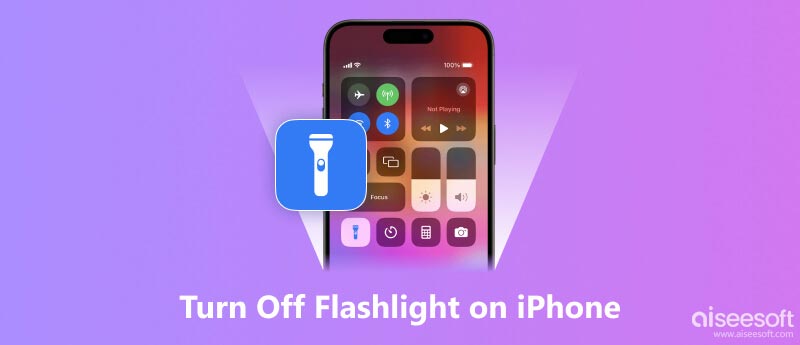
Jos jätät taskulampun vahingossa päälle, se tyhjentää akun nopeasti ja aiheuttaa iPhonen kuumenemisen. Varmista siis, että sammutat iPhonen taskulampun, kun et tarvitse sitä. iPhonessa on neljä päätapaa sammuttaa taskulamppu. Voit valita alta tavan sammuttaaksesi taskulampun helposti iPhonessa.
Avaa pyyhkäisemällä alas iPhonen näytön oikeasta yläkulmasta ohjauskeskus.
Kun olet löytänyt taskulamppu -painiketta, napauta sitä sammuttaaksesi taskulampun. Taskulamppu sammutetaan välittömästi, ja salamakuvake näkyy harmaana osoittaen, että taskulamppu on sammutettu.
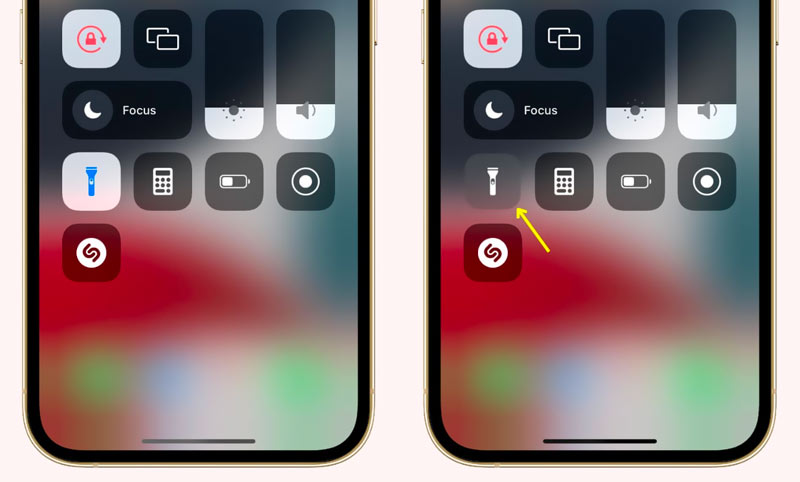
Jos haluat sammuttaa iPhonen taskulampun nopeasti pyyhkäisemättä ylös tai avaamatta ohjauskeskus, voit painaa Koti painiketta tai Puoli -painiketta. iPhone sammuttaa välittömästi taskulampun ja vie sinut lukitusnäyttöön.
Tämä menetelmä ei toimi uusissa ohjelmistoversioissa. Jos sinulla on iPhone X tai uudempi, jossa on uusi iOS-versio, kuten iOS 17, voit sammuttaa sen napauttamalla pitkään taskulamppupainiketta lukitusnäytössä.
Kun haluat sammuttaa iPhonen taskulampun, voit avata sen Kamera sovellus. Voit myös pyyhkäistä näytöllä vasemmalle, kunnes pääset pääkameran käyttöliittymään. Kamera-sovelluksen avaamisen jälkeen taskulamppu poistetaan käytöstä automaattisesti. Joissakin vanhoissa iOS-versioissa sinun täytyy napauttaa taskulamppupainiketta ja valita Salama pois päältä.
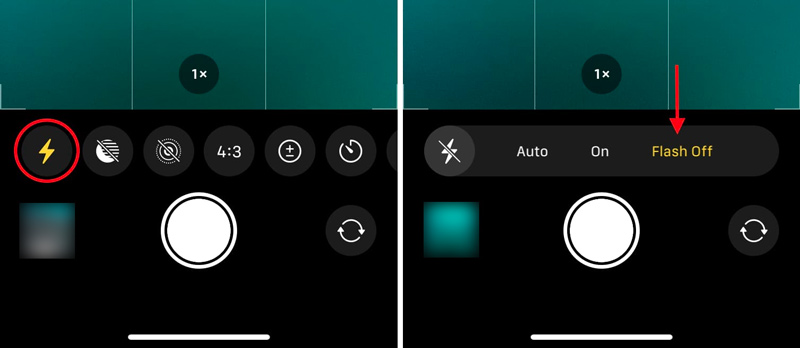
Yllä olevien menetelmien lisäksi voit käyttää Siriä taskulampun poistamiseen käytöstä. Pyydä Siriä sammuttamaan taskulamppu iPhonessasi sanomalla Hei Siri, sammuta taskulamppu. Vastaavasti voit käyttää muita lauseen muunnelmia, kuten Hei Siri, voitko sammuttaa taskulampun? Tai Hei Siri, poista taskulamppu käytöstä.
Voit välttää taskulampun sytytyksen vahingossa poistamalla taskulamppukuvakkeen iPhonen lukitusnäytöstä. Sinulle ei kuitenkaan tällä hetkellä tarjota mahdollisuutta poistaa sitä. Taskulamppu on iPhonen sisäänrakennettu ominaisuus, ja se on suunniteltu helposti käytettäväksi hätätilanteessa.
Jos sytytät taskulampun vahingossa pyyhkäisemällä ylöspäin lukitusnäytön alaosasta, voit yrittää välttää pyyhkäisemistä ylös näytön alareunasta, kun et yritä sytyttää taskulamppua.
Kun pidät iPhonea, yritä välttää tarttumasta siihen liian tiukasti lähellä näytön alareunaa. Tämä voi auttaa estämään vahingossa tapahtuvia pyyhkäisyjä, jotka voivat aktivoida taskulampun.
Back Tap -ominaisuuden avulla voit tehdä toimintoja napauttamalla iPhonesi takaosaa. Jos sytytät vahingossa taskulampun napauttamalla iPhonen takaosaa, voit poistaa sen käytöstä Takaisin Napauta ominaisuus.
Jos iPhone-taskulamppusi syttyy jatkuvasti yllättäen, se voi olla turhauttavaa ja epämukavaa. Hyvä asia on, että voit yrittää ratkaista tämän ongelman useilla tavoilla.
Tarkkaile, syttyykö taskulamppu, kun pyyhkäiset ylös alareunasta tai käsittelet puhelinta tietyllä tavalla. Jos näin on, ole tietoinen kosketuseleistäsi ja vältä pyyhkäisemistä ylös lukitusnäytön alareunasta.
Jos epäilet, että Back Tap -ominaisuus aiheuttaa iPhonen taskulamppuongelman, poista se käytöstä. Voit mennä Käytettävyys: Valitse Asetukset-sovelluksesta koskettaa, ja napauta Takaisin Napauta. Poista Back Tap -ominaisuus käytöstä tai poista tietty vaihtoehto käytöstä taskulamppu.
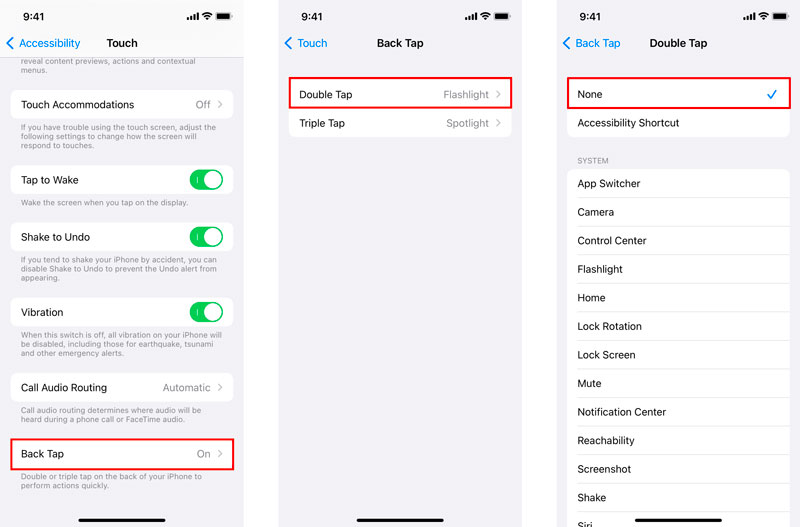
Jos käytät taskulamppua harvoin ja haluat minimoida tahattoman aktivoinnin riskin, harkitse sen poistamista ohjauskeskus. Mene Asetukset, valitse ohjauskeskusja napauta vieressä olevaa punaista miinusmerkkiä taskulamppu.
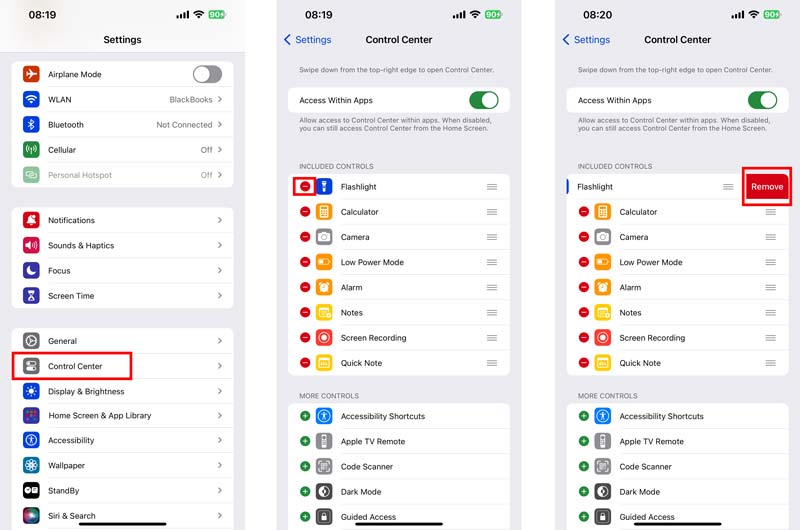
Jos epäilet, että kolmannen osapuolen sovellus saattaa häiritä taskulamppua, yritä poistaa äskettäin asennetut sovellukset, erityisesti ne, jotka saattavat käyttää taskulampputoimintoja. Tarkkaile, jatkuuko ongelma sovellusten asennuksen poistamisen jälkeen.
Yksinkertainen uudelleenkäynnistys voi usein poistaa pienet ohjelmistohäiriöt, jotka saattavat aiheuttaa iPhonen taskulampun toimintahäiriön. Pidä painettuna Puoli -painiketta ja joko tilavuus -painiketta, kunnes virta pois -liukusäädin tulee näkyviin. Vedä liukusäädintä sammuttaaksesi ja odota sitten, että iPhone sammuu kokonaan. Pidä sivupainiketta minuutin kuluttua uudelleen painettuna käynnistä iPhone.
Tarkista saatavilla olevat iOS-päivitykset. Ohjelmistopäivitykset korjaavat usein tunnettuja vikoja ja häiriöitä, mukaan lukien taskulamppuihin liittyvät. Mene ohjelmistopäivitys Asetukset-sovelluksessa ja napauta Päivitä nyt jos päivitys on saatavilla.
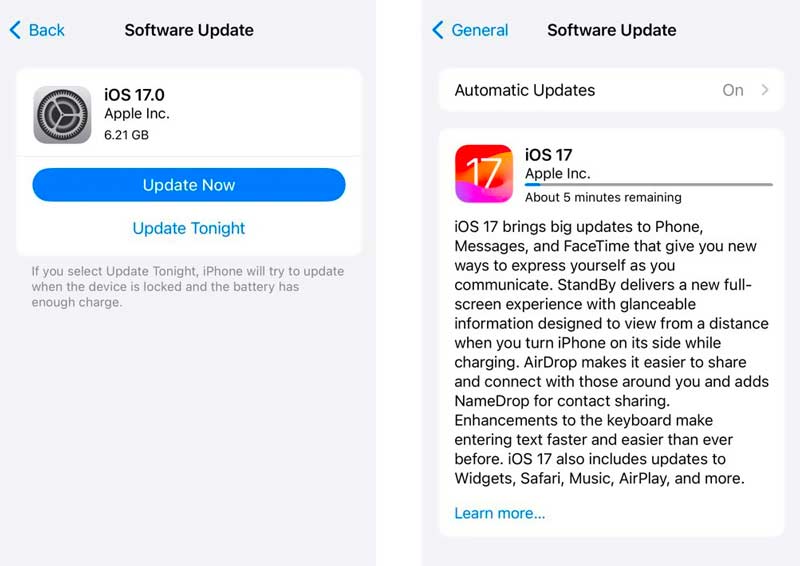
Jos mikään yllä olevista menetelmistä ei ratkaise ongelmaa, voit yrittää nollata kaikki iPhonen asetukset. Tämä toiminto ei poista henkilökohtaisia iOS-tietojasi, mutta se nollaa kaikki mukautetut asetukset, mukaan lukien soittoäänet, taustakuvat ja ilmoitusasetukset.

Aiseesoft iOS -järjestelmän palautus on kolmannen osapuolen työkalu, jota voidaan käyttää useiden iOS-ongelmien korjaamiseen, mukaan lukien iPhonen taskulamppu, joka syttyy jatkuvasti. Lataa se ilmaiseksi tietokoneellesi ja ratkaise ongelma helposti seuraavan oppaan avulla.

Lataukset
iOS-järjestelmän palautus - Korjaa iPhonen taskulamppuongelmat
100 % turvallinen. Ei mainoksia.
100 % turvallinen. Ei mainoksia.



Kun laiteohjelmiston lataus on valmis, Aiseesoft iOS System Recovery alkaa automaattisesti korjata iPhonen taskulamppuongelmaa. Korjausprosessi voi kestää muutaman minuutin, joten ole kärsivällinen. Kun korjausprosessi on valmis, iPhone käynnistyy uudelleen ja taskulamppuongelma pitäisi ratkaista.
Jos taskulamppuongelma jatkuu normaalin korjauksen käytön jälkeen, kokeile syväkorjaustilaa, joka on tehokkaampi, mutta aiheuttaa tietojen menetyksen. Sinun pitäisi varmuuskopioi iPhonen tiedot käyttämällä iTunesia tai iCloudia tietojen katoamisen estämiseksi.
Jos iPhone-taskulamppu-ongelma jatkuu kaikkien yllä olevien vaiheiden kokeilun jälkeen, on suositeltavaa ottaa yhteyttä Applen tukeen lisäapua varten. Niillä voi olla kehittyneempiä vianmääritysmenetelmiä tai ne voivat tunnistaa tiettyjä korjausta vaativia laitteisto-ongelmia.
Kuinka säätää iPhonen taskulampun kirkkautta?
IPhone-taskulamppusi kirkkauden säätäminen on suoraviivainen prosessi, joka voidaan tehdä muutamassa yksinkertaisessa vaiheessa. Näytä Ohjauskeskus ja napauta edelleen taskulamppukuvaketta. Tämä toiminto paljastaa kirkkauden liukusäätimen. Lisää tai vähennä taskulampun voimakkuutta vetämällä kirkkauden liukusäädintä ylös tai alas. Taskulamppu säätyy, kun liikutat liukusäädintä. Kun olet säätänyt iPhonen taskulampun haluamasi kirkkauden, vapauta kuvake lukitaksesi kirkkausasetuksen. Taskulamppu pysyy valitussa kirkkaudessa, kunnes säädät sitä uudelleen.
Miksi iPhone-taskulamppu on harmaana?
iPhone-taskulamppu voi olla harmaana useista syistä. Jos sinulla on Kamera-sovellus auki, taskulamppukuvake saattaa näkyä harmaana, koska kameran salama ja taskulamppu eivät voi toimia samanaikaisesti. Jos iPhonesi akun varaus on kriittisesti alhainen, se saattaa poistaa käytöstä tietyt ominaisuudet, mukaan lukien taskulampun, virran säästämiseksi. Jos Low Power Mode on aktivoitu iOS-laitteessa, se voi rajoittaa taskulampun toimintaa. Ohjelmistovirheet tai bugit voivat saada taskulamppukuvakkeen näkymään harmaana. Tietyt kolmannen osapuolen sovellukset, jotka käyttävät taskulampputoimintoja, voivat aiheuttaa ristiriitoja, jolloin taskulamppukuvake näkyy harmaana. Tarkista myös iPhonesi esteettömyysasetukset varmistaaksesi, että taskulampun toimintoja ei ole rajoitettu. Harvinaisissa tapauksissa itse taskulampun laitteisto-ongelmat, kuten viallinen LED-lamppu tai viallinen liitäntä, voivat saada taskulampun näyttämään harmaalta ja reagoimattomalta.
Voitko sammuttaa taskulampun ilman salasanaa iPhonessa?
Kyllä, voit sammuttaa iPhonen taskulampun syöttämättä salasanaa. Voit joko käyttää Ohjauskeskusta tai pyytää Siriä sammuttamaan iPhonen taskulampun.
Yhteenveto
Taskulamppujen sammuttaminen iPhonessa on suoraviivainen prosessi, joka voidaan suorittaa muutamassa yksinkertaisessa vaiheessa. Jos huomaat, että taskulamppu syttyy odottamatta tai taskulamppukuvake näkyy harmaana, voit ratkaista ongelman useiden yllä olevien vianetsintävaiheiden avulla.

Korjaa iOS-järjestelmäsi normaaliksi useissa tilanteissa, kuten jumittumisessa DFU-tilassa, palautustilassa, kuuloketilassa, Apple-logossa jne. Normaaliksi ilman tietojen menetystä.
100 % turvallinen. Ei mainoksia.
100 % turvallinen. Ei mainoksia.